Cara Instal dan Konfigurasi NFS Server Sebagai Backup Server untuk Proxmox
 |
Selamat datang di ChotibulStudio. Di artikel kali ini, saya akan berbagi tutorial cara instal dan konfigurasi NFS Server sebagai backup server untuk Proxmox. NFS server menjadi satu dari sekian solusi media pencadangan untuk Proxmox yang bisa Anda gunakan.
Sebelum lebih lanjut membahas bagaimana cara memasang dan mengkonfigurasi NFS Server, tidak ada salahnya kita kenalan dulu dengan layanan berbagi direktori yang lightweight ini.
Jadi, apa itu NFS Server?
Apa itu NFS Server?
Mengutip cloud.netapp.com, NFS (Network File Sharing) Server adalah sebuah protokol yang memungkinkan Anda untuk berbagi direktori dan berkas dengan sistem operasi Linux (klien) lain melalui jaringan.
Direktori bersama umumnya dibuat di sisi server yang menjalankan komponen NFS Server. Admin menambahkan berkas di server yang kemudian dibagikan dengan pengguna lain yang memiliki akses ke direktori tersebut.
Berkas NFS Server yang sudah dikonfigurasi sedemikian rupa dapat dipasang (mounted) pada mesin klien, membuatnya tersedia seperti direktori yang dibuat pengguna di mesin lokal mereka.
Instal dan konfigurasi NFS Server
Instalasi NFS Server bisa dilakukan disemua sistem operasi GNU/Linux. Akan tetapi, pada kasus ini saya akan memandu Anda cara menginstall NFS Server di Debian 11 yang saya fungsikan sebagai server.
Bagi Anda yang baru memasang Debian 11, saya merekomendasikan Anda untuk mengkonfigurasi repositori dengan repositori Debian 11 yang ada di Indonesia.
Jika semua persiapan awal selesai, sekarang mari kita instal NFS Server-nya.
Eksekusi perintah berikut.
# apt install -y nfs-kernel-server
Setelah paket NFS Server terpasang, buat sebuah direktori yang akan Anda bagikan ke jaringan. Untuk lokasinya, Anda bisa menyesuaikannya.
# mkdir /mnt/backup/node
Edit berkas exports yang berada di direktori /etc.
# nano /etc/exports
Masukkan baris konfigurasi berikut.
/mnt/backup/node 192.168.220.0/24(rw,no_root_squash,no_subtree_check)
Konfigurasi di atas, setiap klien Linux yang berada dilingkup jaringan 192.168.220.0/24 dapat mengakses direktori node dengan hak akses baca-tulis. Adapun opsi dasar lainnya bisa Anda baca melalui tautan ini.
Jika Anda hanya ingin klien atau server tertentu saja yang bisa mengakses volume NFS, Anda tinggal mengganti bagian IP dengan IP klien atau server secara spesifik.
Simpan konfigurasi yang sudah Anda buat dan akhiri proses konfigurasi dengan memuat ulang NFS Server. Eksekusi perintah berikut.
# systemctl restart nfs-server
Sampai langkah ini, Anda sudah berhasil menginstal dan mengkonfigurasi NFS Server sebagai backup server untuk Proxmox.
Selanjutnya, mari kita integrasikan direktori NFS Server pada Proxmox.
Integrasi NFS Server pada Proxmox
Pertama-tama, buka PVE web GUI melalui peramban web.
https://192.168.220.25:8006
Masukkan nama pengguna dan kata sandi agar bisa masuk ke dasbor PVE dan melakukan pengaturan integrasi NFS Server dengan Proxmox.
Menambahkan penyimpanan baru
Untuk mengintegrasikan volume NFS Server ke Proxmox, langkah pertama yang Anda perlukan adalah menambahkan penyimpanan bertipe NFS di Proxmox.
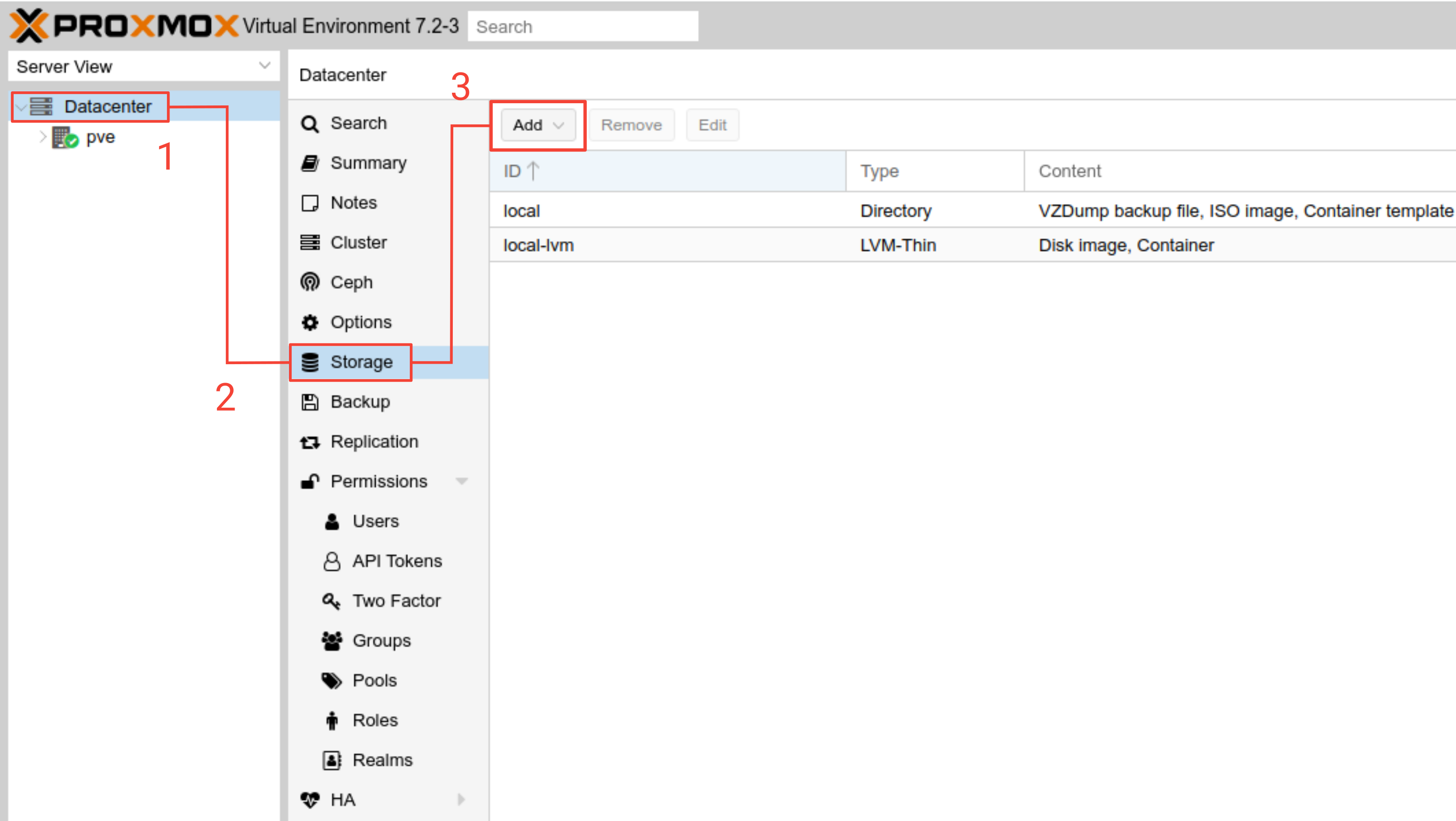 |
| Langkah-langkah menambahkan penyimpanan baru di PVE |
Setelah masuk ke dasbor utama PVE (gambar di atas), klik menu Storage - klik lagi pada tombol Add. Sistem akan menampilkan tombol drop-down dan silakan pilih tipe penyimpanannya NFS. Sistem akan menampilkan jendela popup untuk memandu Anda dalam menyiapkan penyimpanan baru.
 |
| Jendela popup untuk mengatur penambahan volume NFS |
Pada jendela Add: NFS, Anda perlu mengisi semua form yang diperlukan untuk menambahkan penyimpanan baru.
Saya jelaskan.
Form ID, Anda bisa mengisinya dengan identitas penyimpanan yang akan Anda tambahkan. Misalnya, saya menggunakan nfs-server.
Form Server, masukkan IP dari NFS Server di bagian ini. Pastikan PVE bisa berkomunikasi dengan NFS Server. Anda bisa mengeceknya dengan mengeksekusi perintah ping.
Form Export, jika PVE bisa berkomunikasi dengan NFS server, maka ketika Anda klik bagian ini direktori volume yang sudah Anda siapkan saat mengkonfigurasi NFS server akan ditampilkan di bagian ini.
Form Content, sesuai dengan kasus artikel ini, bahwa saya akan menjadikan volume NFS sebagai media cadangan dari VM maupun kontainer Proxmox yang berjalan. Anda tinggal klik-klik saja bagian ini untuk memilih opsi VZDump backup file.
Centang bagian opsi Enable dan akhiri proses penyiapan penambahan penyimpanan ini dengan mengeklik tombol Add.
Begini hasilnya,
 |
| Tampilan penyimpanan baru bertipe NFS sebagai media untuk pencadangan |
Mengatur pencadangan PVE dengan penyimpanan NFS sebagai medianya
PVE sudah dibekali dengan fitur pencadangan yang bisa diatur sedemikian rupa oleh penggunanya.
 |
| Langkah-langkah untuk mengatur pencadangan PVE |
Untuk melakukan pengaturan pencadangan di PVE (seperti gambar di atas), pada dasbor utama, Anda bisa mengeklik menu Backup - kemudian klik tombol Add untuk menampilkan jendela popup untuk membuat Backup Job.
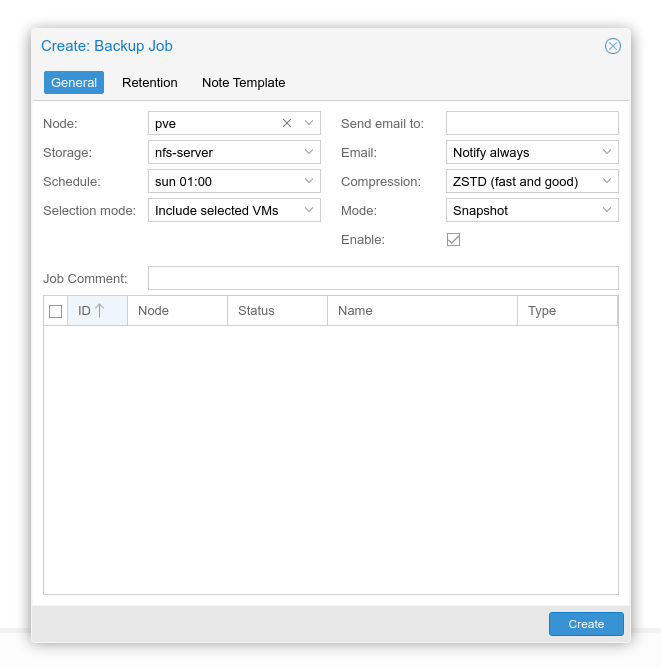 |
| Jendela popup untuk mengatur backup job pada PVE |
Pada gambar di atas, ada beberapa form yang harus Anda atur agar media pencadangan dengan NFS server dapat berjalan sempurna.
Form Node, bagi Anda yang menjalankan Proxmox klaster, saat mengeklik form ini, Anda akan mendapati beberapa node klaster. Pilih salah satu node yang ingin Anda cadangkan.
Form Storage, klik form ini, kemudian pilih ID NFS volume yang sudah Anda atur sebelumnya.
Form Schedule, klik form ini untuk mengatur pencadangan akan dijalankan otomatis setiap hari apa dan jam berapa. Alternatifnya, Anda bisa mengatur dengan menggunakan tiga kata depan nama bulan dan waktu yang Anda inginkan.
Form Selection mode, klik form ini untuk memilih mesin virtual mana saja yang ingin dicadangkan.
 |
| Pengaturan backup job tambahan pada PVE |
Beralih ke tab Retention, pada bagian Keep Last isikan dengan nilai 2.
Maksudnya, hanya akan ada dua berkas terbaru yang akan dipertahankan selama periode pencadangan. Opsi ini juga bermanfaat untuk menghemat ruang penyimpanan.
Akhiri pengaturan pembuatan backup job dengan mengeklik tombol Create.
 |
| Tampilan dari hasil pembuatan backup job pada PVE dengan penyimpanan NFS |
Sampai pada langkah ini, Anda sudah punya media untuk mencadangkan mesin virtual maupun mesin kontainer di Proxmox.
Kesimpulan
NFS Server menjadi layanan alternatif yang bisa Anda manfaatkan untuk berbagai hal. Salah satu contohnya adalah media pencadangan untuk Proxmox.
Untuk menjadikan NFS server, saya membutuhkan perangkat tambahan. Sebuah PC lama dengan spesifikasi seadanya. DualCore Pentium, 2GB RAM dan 1TB HDD. Untuk menjalankan Debian 11 versi netinstall saya rasa spesifikasi seperti itu sudah sangat mencukupi.
Sumber
What's Linux NFS Server?, tersedia daring di https://cloud.netapp.com/blog/azure-anf-blg-linux-nfs-server-how-to-set-up-server-and-client


Komentar
Posting Komentar
Silahkan tinggalkan komentar Anda di sini.